CLIP STUDIO PAINT | テキストを自動で折り返す方法
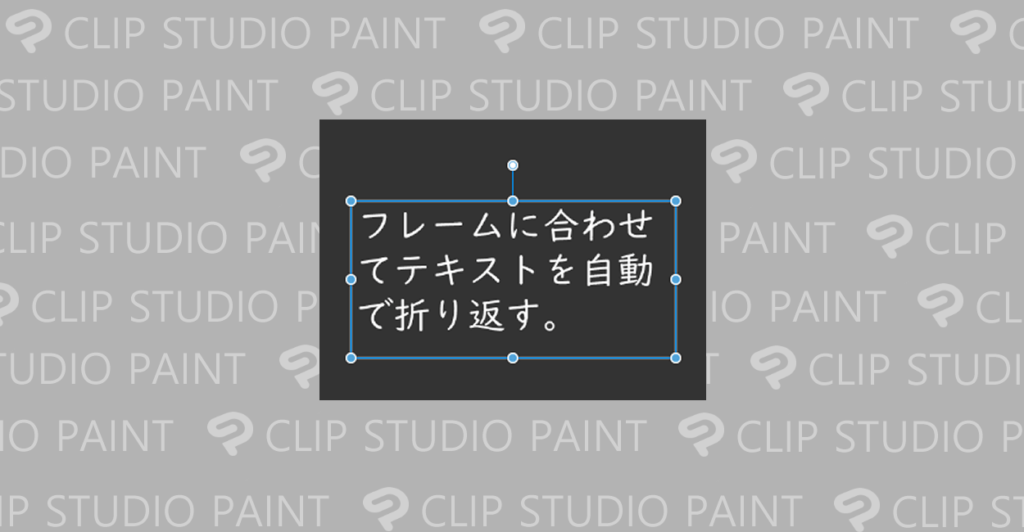
CLIP STUDIO PAINT(クリスタ)でテキストを自動で折り返す方法について紹介しています。
当方も適当にそれっぽい背景が必要な事があり、CLIP STUDIO PAINTでそういったものをたまに作っています。
背景を特定のテキストで敷き詰めたデザインなんかを作りたい場合に、折返し設定は有効です。
デスクトップパソコン
Windows10 Pro 64bit 20H2
CLIP STUDIO PAINT 64bit Version 1.11.8
テキストを自動で折り返す方法
テキストの自動折り返し設定はテキストのサブツールの「テキスト」にある「フレームで折り返す」を表示にして有効にする事で指定できます。

「フレームで折り返す」が有効になっている場合、テキストはそのフレームサイズに応じて自動で折り返されるようになります。
そのかわりフレームの拡縮ではテキストが拡大・縮小されなくなります。
大きな注意点としてフレームとキャンバスサイズは別物という事を知っておく必要があります。
デフォルトのフレーム幅、高さ共に2行目分もなく状況によっては一行目の一文字目分もない状態です。
その場合、折り返されたテキストまたは最初の一文字目でもフレームを広げるまで入力されていないように見えてしまう事です。
テキストはフレームサイズを超えて入力されますが、フレームの外にあるテキストは入力操作中も表示されません。
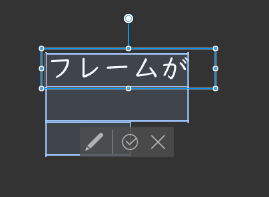
フレームを目的のサイズにまで広げて折り返されたテキストを表示します。
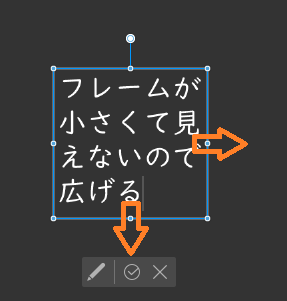
例えば、キャンバスサイズを超えてテキストを敷き詰めたデザイン的な背景画像を作りたい場合は、フレームをキャンバスサイズより少し大きめにする事で描画可能です。
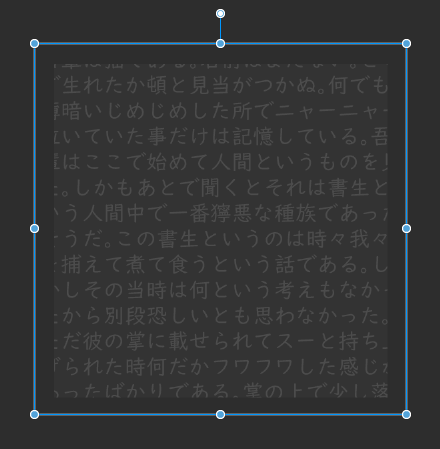
テキストの文字数や文字サイズが大きいと、CLIP STUDIO PAINTの処理は非常に重くなる、あるいはフリーズしてしまう可能性があります。
適度な設定や文章量が把握できない間はこまめに状態を保存しておいた方が良いです。
また、早めにラスタライズしたものを表示用に用意して描画への負荷を軽減させるべきかと思います。